相信很多人都知道虛擬內存,但是我們在設置虛擬內存的時候是系統默認好呢,還是越大越好呢。在這裡關於虛擬內存的知識我就不再啰嗦了,有興趣的朋友可以去百度一下,下面我們來看看如何正確設置xp虛擬內存設置吧。
手動設置虛擬內存
如果你沒有手動設置過的話,虛擬內存是系統默認管理的,但是系統默認設置的管理方式通常比較保守,在自動調節時會造成頁面文件不連續,而降低讀寫效率,工作效率就顯得不高,於是經常會出現“內存不足”的提示,下面就讓我們自已動手來設置它吧。
①右擊桌面上“我的電腦”圖標,在出現的右鍵菜單中選擇“屬性”選項打開“系統屬性”窗口。在窗口中點擊“高級”選項卡,出現高級設置的對話框;

②點擊“性能”區域的“設置”按鈕,在彈出的窗口中選擇“高級”選項卡,打開其對話框。
③在該對話框中可看到關於虛擬內存的區域,點擊“更改”按鈕進入“虛擬內存”的設置窗口。選擇一個有較大空閒容量的分區,勾選“自定義大小”前的復選框,將具體數值填入“初始大小”、“最大值”欄中,而後依次點擊“設置→確定”按鈕即可,最後重新啟動計算機使虛擬內存設置生效。 以上是Windows XP操作系統中虛擬內存的設置方法,
虛擬內存大小定制
1.普通設置法
根據一般的設置方法,虛擬內存交換文件最小值、最大值同時都可設為內存容量的1.5倍,但如果內存本身容量比較大,比如內存是512MB,我們可以這樣設定虛擬內存的基本數值:內存容量在256MB以下,就設置為1.5倍;在512MB以上,設置為內存容量的一半;
2.精准設置法
由於每個人實際操作的應用程序不可能一樣,比如有些人要運行3DMAX、Photoshop等這樣的大型程序,而有些人可能只是浏覽網頁、聊聊天,所以對虛擬內存的要求並不相同,於是我們就要因地制宜地精確設置虛擬內存空間的數值。
①先將虛擬內存自定義的“初始大小”、“最大值”設為兩個相同的數值,比如500MB;
②然後依次打開“控制面板→管理工具→性能”,在出現的“性能”對話框中,展開左側欄目中的“性能日志和警報”,選中其下的“計數器日志”,在右側欄目中空白處點擊右鍵,選擇右鍵菜單中的“新建日志設置”選項;
③在彈出的對話框“名稱”一欄中填入任意名稱,比如“虛擬內存測試”。在出現窗口中點擊“添加計數器”按鈕進入下一個窗口;
④在該窗口中打開“性能對象”的下拉列表,選擇其中的“Paging File”,勾選“從列表中選擇計數器”,並在下方的欄目中選擇“%Usage Peak”;勾選“從列表中選擇范例”,在下方的欄目中選擇“_Total”,再依次點擊“添加→關閉”結束

⑤為了能方便查看日志文件,可打開“日志文件”選項卡,將“日志文件類型”選擇為“文本文件”,最後點擊“確定”按鈕即可返回到“性能”主界面;
⑥在右側欄目中可以發現多了一個“虛擬內存測試”項目,如果該項目為紅色則說明還沒有啟動,點擊該項,選擇右鍵菜單中的“啟動”選項即可
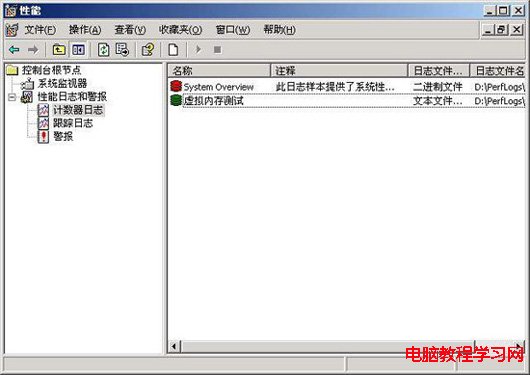
接下來運行自己常用的一些應用程序,運行一段時間後,進入日志文件所在的系統分區下默認目錄“PerfLogs”,找到“虛擬內存測試_000001.csv”並用記事本程序打開它,在該內容中,我們查看每一欄中倒數第二項數值,這個數值是虛擬內存的使用比率,找到這項數值的最大值,比如圖中的“46”,用46%乘以500MB(前面所設定的虛擬內存數值),得出數值為230MB。
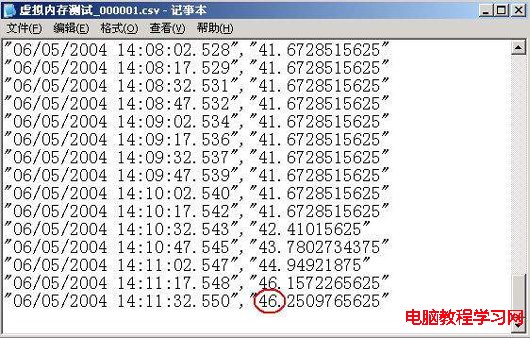
用該數值可以將初始大小設為230MB,而最大值可以根據磁盤空間大小自由設定,一般建議將它設置為最小值的2到3倍。這樣我們就可以xp虛擬內存設置打造得更精准,使自己的愛機運行得更加流暢、更具效率了。